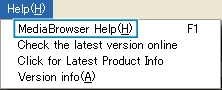Kopyalama |
Videoların Disklere Kaydedilmesi |
Kullanıcı listesini kullanarak düzenlenmiş dosyaları DVD’lere kopyalayın.
GZ-HM300
Sağlanan uygulama yazılımını kullanarak sadece AVCHD disklerini oluşturabilirsiniz.
DVD-Video disklerini oluşturmak için, Dosyaların bir DVD Kaydedici ya da VCR’a Kopyasının Alınması .
İsteğe bağlı uygulama yazılımını kullanarak, bir bilgisayarda DVD-Video ve BD disklerini oluşturabilirsiniz.
İsteğe bağlı yazılımı buradan bilgisayarınıza indirin
- 1
- 2
- 3
- 4
- 5
- 6
- 7

PC’nin kaydedilebilir DVD sürücüsüne yeni bir disk yerleştirin.

İstenen kullanıcı listesini seçin.
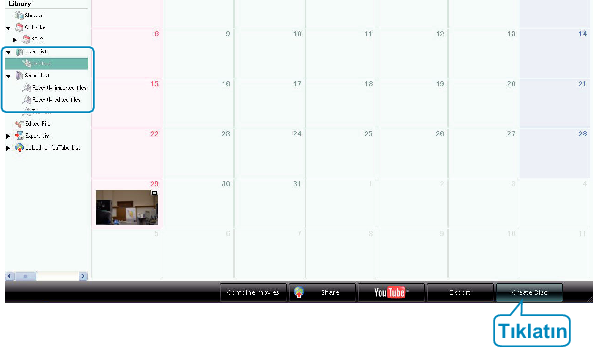

Disk tipini seçin (sadece GZ-HM330).
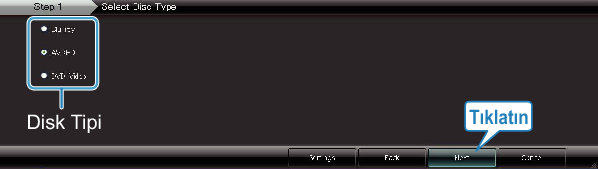

Dosya seçimi yöntemini seçin.
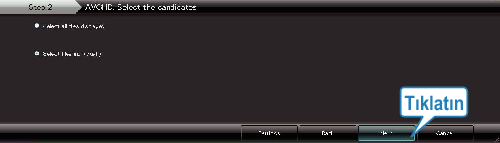
Eğer “Select all files displayed„’i seçerseniz, sadece görüntülenen videolar diske kopyalanır.
6. adıma geçin.
Eğer “Select files individually„i seçerseniz, 5. adıma geçin.

(“Select files individually„ seçildiğinde) Diske kopyalanacak dosyaları sırayla seçin.
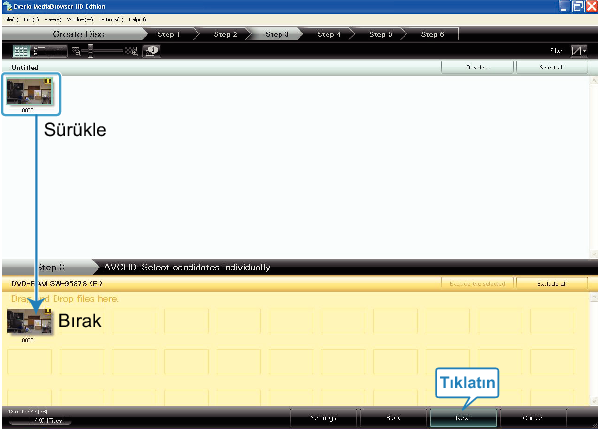

Diskin üst menüsünü ayarlayın.
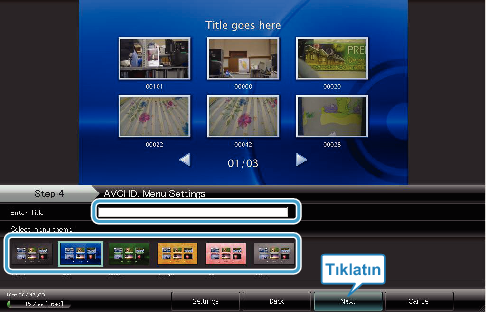
Başlık ve menü arka planını ayarlayın.

Diske kopyalama başlar.
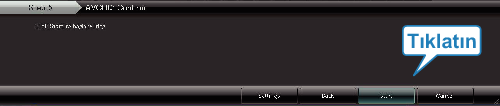
Kopyalamadan sonra, “OK„ üzerine tıklayın.
NOT
- Aşağıdaki disk tipleri sağlanan Everio MediaBrowser yazılımı üzerinde kullanılabilir.
DVD-R
DVD-R DL
DVD-RW
DVD+R
DVD+R DL
DVD+RW
BD (sadece GZ-HM330) - Everio MediaBrowser 3 disk formatını destekler:
AVCHD
DVD-Video (sadece GZ-HM330)
BD (sadece GZ-HM330) - Bir AVCHD diskini oluşturmak için UXP kayıt modunda kaydedilen videoları kopyalıyorken, videoların kopyalama öncesinde XP kayıt moduna dönüştürülmesi gereklidir. Bu nedenle, diğer modlarda kaydedilen videoların kopyalanmasından daha uzun zaman alabilir.
- Diski yeniden oynatmak için Everio MediaBrowser Oynatıcıyı kullanın. Çalıştırmak için sağlanan Everio MediaBrowser yazılımının yardım dosyasına bakın.
- Everio MediaBrowser’ın yardım dosyasını görüntülemek için, Everio MediaBrowser’ın menü çubuğundan “Help„’ı seçin ya da klavye üzerindeki F1 tuşuna basın.
- Eğer sağlanan Everio MediaBrowser yazılımı ile ilgili herhangi bir sorunla karşılaşırsanız, lütfen "Pixela Kullanıcı Destek Merkezi"ne danışınız.